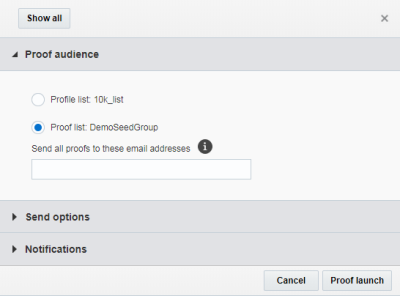Enviando um Teste de Prova
Importante: estas informações se aplicam ao caderno de trabalho da campanha por e-mail. Se o Editor da Campanha ainda não tiver sido implantado para a sua conta, consulte Enviando uma campanha por e-mail com o novo Editor da Campanha.
Para ver como o novo Editor da Campanha difere do antigo caderno de trabalho da campanha, consulte
Alterações do Editor da Campanha por E-mail. Para ver uma decomposição dos efeitos visuais do novo Editor da Campanha, consulte Visão geral dos efeitos visuais do Editor da Campanha por E-mail.
Você pode testar sua campanha por e-mail com o envio do teste. Ao testar a campanha, as pessoas na lista de testes receberão cópias da campanha. E-mails adicionais com informações de relatórios sobre falhas e conclusão do envio também são enviados.
Você pode usar as opções de depuração para validar que as suas regras de personalização estão trabalhando conforme projetado. A depuração só é usada durante Envio de Teste e Visualização, eliminando a chance de o conteúdo do teste ser acidentalmente enviado aos clientes.
Antes de começar:
Antes do envio da campanha, você deve resolver todos os erros na campanha por e-mail. Você pode ver qualquer erro no caderno de trabalho da campanha clicando em Mostrar erros. Saiba mais sobre o caderno de trabalho da campanha.
Para enviar um teste de prova:
- Na barra de navegação lateral, clique em Campanhas e selecione Gerenciar Campanhas.
- Abra a campanha com a qual deseja trabalhar. O caderno de trabalho da campanha é aberto.
- Na seção Definições de teste, clique em Editar
 e analise suas definições de teste:
e analise suas definições de teste:- Habilitar modo de depuração: Imprime o seu código de depuração RPL no final do e-mail. Saiba mais sobre depuração do código da mensagem de e-mail.
- Origens de dados de saída: Exibe todos os campos de dados e seus valores associados usados para personalizar o e-mail no final do e-mail.
- Quando você estiver pronto, clique em Envio de teste no caderno de trabalho da campanha. Isso abre a caixa de diálogo de opções de configuração de envio.
- Use a caixa de diálogo de envio de teste para configurar o público-alvo, as opções de envio e as notificações do teste:
- Público-alvo de teste: você pode selecionar seus contatos, a Lista de Perfis ou a Lista de Teste para enviar a mensagem de teste da campanha por e-mail. Como alternativa, você também pode enviar e-mails de teste para endereços de e-mail específicos. Separe os endereços com uma vírgula (,).
- Opções de envio: dependendo da campanha por e-mail, selecione o formato do seu envio de teste (HTML, texto, multiparte). Você pode enviar até 100 mensagens para endereços de e-mail específicos.
- Notificações: configure os endereços de e-mail que devem receber notificações de progresso e falha. Para mensagens processadas, você pode enviar a notificação depois que o número de mensagens especificado tiver sido enviado ou quando o envio estiver completo.
Para mensagens enviadas, você pode enviar a notificação após a porcentagem especificada de mensagens ser enviada ou quando o envio for concluído. Para mensagens ignoradas, você pode enviar a notificação quando uma porcentagem específica de mensagens é ignorada.
As notificações de falha contêm informações que identificam a campanha e o programa, além de um indicador para o erro no Painel da Campanha.
- Depois de concluir a configuração, clique em Envio de teste.
Depois de concluir, a configuração de envio de teste é salva, e você pode usá-la para enviar outro teste. Você pode exibir o progresso do envio no caderno de trabalho da campanha. Depois que o envio for concluído, você pode visualizar o Relatório em Tempo Real e monitorar sua campanha.
Os motivos de falha podem incluir os seguintes:
- Nenhuma Resposta de nenhum MTA
- Nenhuma Resposta de nenhum MTA (e Servidor SMTP Ocupado em Failover)
- Erro de SMTP
- Erro de SMTP (e Servidor de SMTP Ocupado em Failover)
- Servidor de SMTP Ocupado